Windows10系统下隐藏、缩小任务栏的详细步骤
Win10系统和之前的系统相比,在很多方面都发生了不小的变化。很多刚刚升级的用户在使用时多少都会有点不适应。比如有用户想要在Windows10中设置隐藏和缩小任务栏,可是操作了半天都没成功。这该怎么办呢?下面,小编就向大家分享具体设置方法。
推荐:w10正式版系统下载
具体方法如下:
1、鼠标右键点击任务栏空白处,具体看图。选择属性,点击左键。
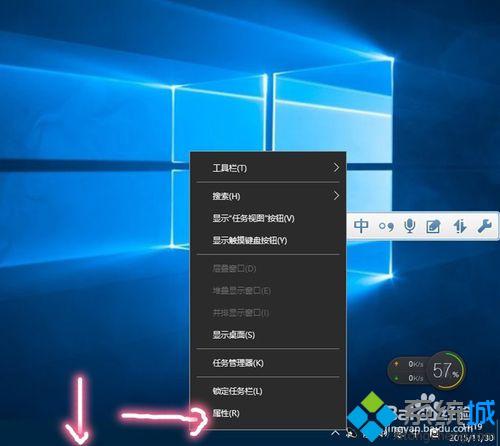
2、可以看到相关的选择,具体看图。有3个勾选的,不同选择不同的效果。具体大家可以试一下,下面就给大家展示不同的效果。
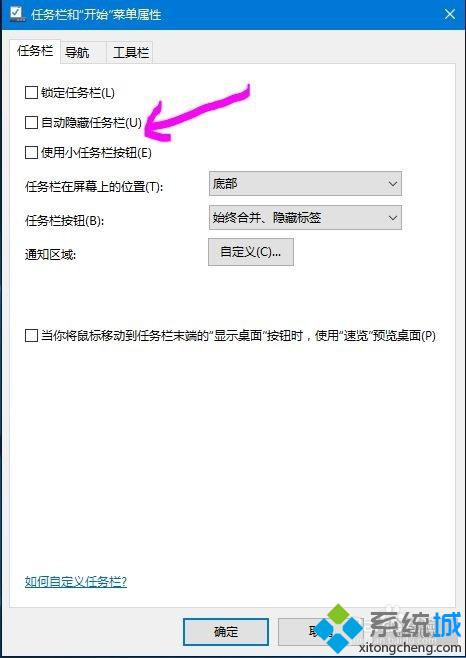
3、首先选择的是“隐藏任务栏”,勾选后,点击应用。每一个都是要先勾选,在应用,直到自己喜欢的风格。
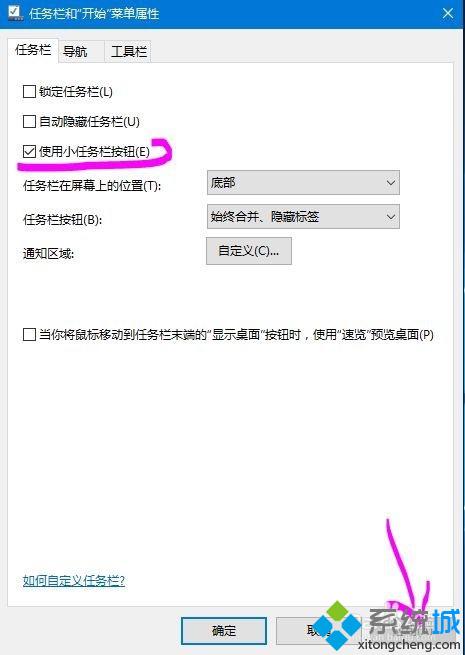
4、看看是不是任务栏被隐藏起来了。这样桌面是不是更加清洁。
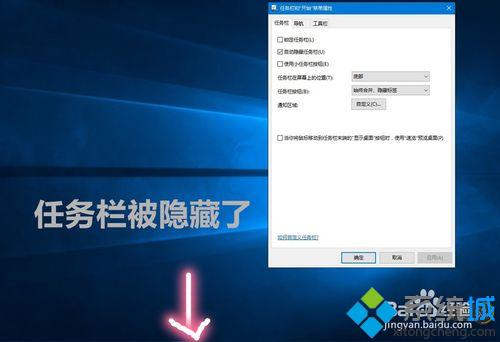
5、选择勾选“小任务栏”这样我们的任务栏图标就变小了很多,对于需要放置很多任务在任务栏的朋友是不是更加方便了呢。

Windows10系统下隐藏、缩小任务栏的具体方法就介绍到这里了。是不是非常有趣呢?有需要的用户,赶紧按照上述小编分享的步骤体验看看吧!更多精彩内容欢迎继续访问系统城!
相关推荐:
Win10系统怎么移动任务栏位置?Win10下移动任务栏到屏幕右侧/左侧/顶部的方法
相关教程:win8自动隐藏任务栏win7如何缩小任务栏w7任务栏缩略图任务栏右下角图标隐藏win7任务栏缩略图我告诉你msdn版权声明:以上内容作者已申请原创保护,未经允许不得转载,侵权必究!授权事宜、对本内容有异议或投诉,敬请联系网站管理员,我们将尽快回复您,谢谢合作!










